Режим разработчика является неотъемлемой частью процесса написания приложений. С его помощью разработчики могут проводить отладку своих приложений и выполнять другие важные задачи на пути к созданию хорошего (или не очень) приложения для Windows 10. Если вы являетесь новичком и не знаете, как активировать режим разработчика в Windows 10, эта инструкция предоставит вам всю необходимую информацию.
Включение режима разработчика в Windows 10
Процесс весьма прост и не требует никаких дополнительных учетных записей или лицензий.
- Нажмите Win + I, либо вручную откройте любым удобным вам способом Параметры Windows 10.
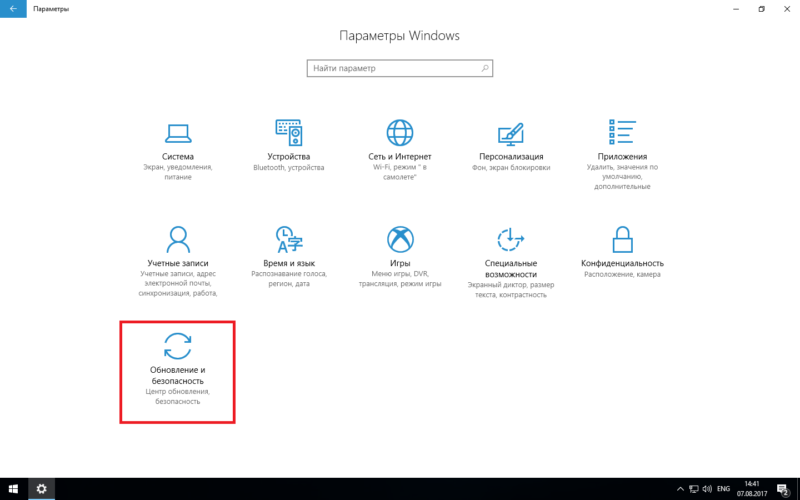
- Перейдите в Обновление и безопасность – Для разработчиков. Здесь есть три режима. По умолчанию активирован режим Неопубликованные приложения. Это значит, что вы можете устанавливать приложения извне магазина (речь идет о appx-приложениях, написанных для Windows 10, а не о классических Win32-приложениях) при условии наличия сертификата и подписи. Вам же нужен вариант Режим разработчика. В этом случае система снимает ограничения и активирует дополнительные функции, необходимые для разработки программ.
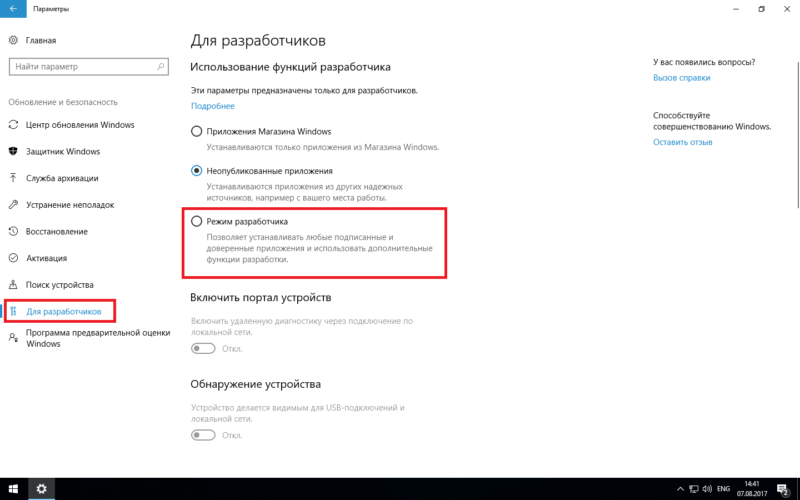
- Нажмите на Режим разработчика и подтвердите свой выбор, когда система предупредит вас о рисках, связанных с активацией режима разработчика.
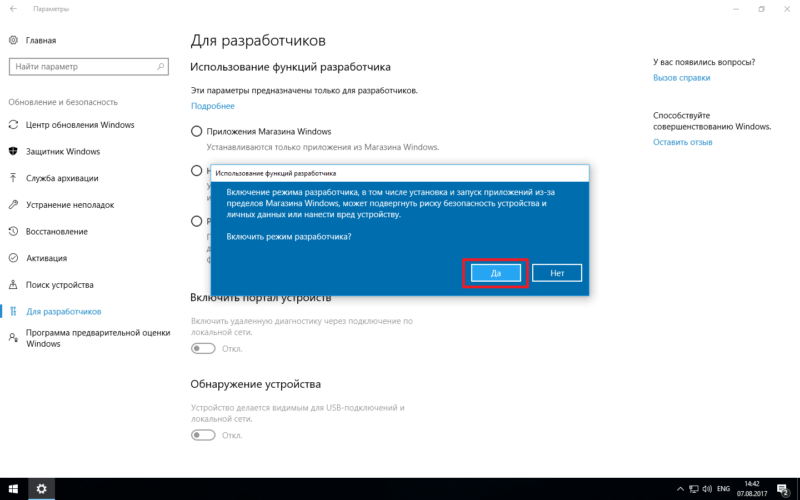
- После этого Windows 10 скачает из центра обновлений нужные ей пакеты. Это займет несколько секунд. В процессе подготовки система устанавливает Портал устройств, скачивает, включает и настраивает правила файрволла для SSH-сервисов, которые необходимы для удаленной установки приложений и разрешает включать подсистему Linux. Примечание: с приходом Windows 10 Fall Creators Update активация режима разработчика для включения подсистемы Linux будет не нужна. После завершения установки режим разработчика будет успешно активирован и готов к использованию.
Когда все готово, Windows 10 откроет вам доступ к дополнительным функциям. Они включают в себя следующие:
- Портал устройств – это сервис, с помощью которого разработчик может вести дистанционную диагностику устройств в локальной сети.
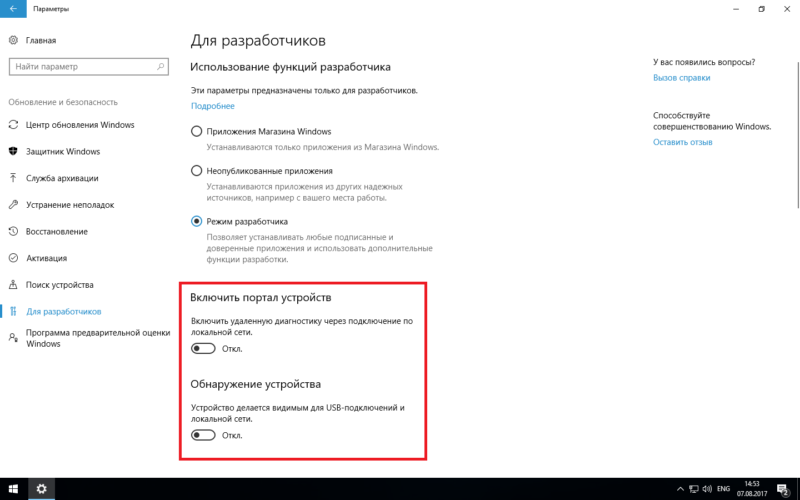
- Обнаружение устройства – включение этого параметра делает текущий компьютер видимым для USB-подключения и локальной сети. После этого его можно использовать в паре с порталом устройств.
Кроме того, прямо из интерфейса параметров разработчика открываются параметры, которые обычно можно найти в свойствах папок. К примеру, здесь можно включить отображение расширений файлов (“dota2.exe” вместо “dota2”), активировать отображение скрытых и системных файлов, отображать полный путь к объекту в заголовке окна, отображать пустые диски и настроить политику на отображение пункта «Запуск от имени другого пользователя». Остальные параметры отвечают за удаленное подключение и исполнение сценариев PowerShell. Все эти опции так или иначе пригодятся в процессе написания приложений.
Отключение режима разработчика в Windows 10
Отключение режима разработчика такое же простое, как и его включение.
- Откройте Параметры. Для этого можно воспользоваться меню Пуск, либо комбинацией клавиш Win + I из любого уголка операционной системы.
- Перейдите в раздел Обновление и безопасность – Для разработчиков и переведите переключатель режимов в положение Неопубликованные приложения (стандартное значение), либо Приложения Магазина Windows.
После этого режим разработчика будет отключен.

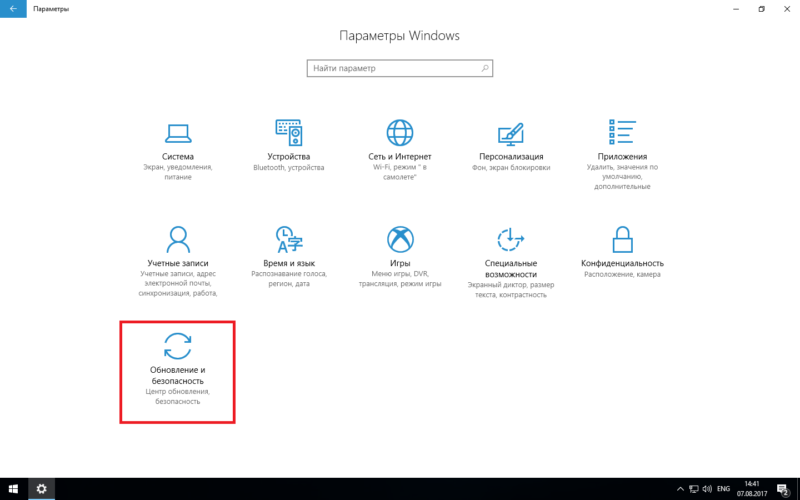
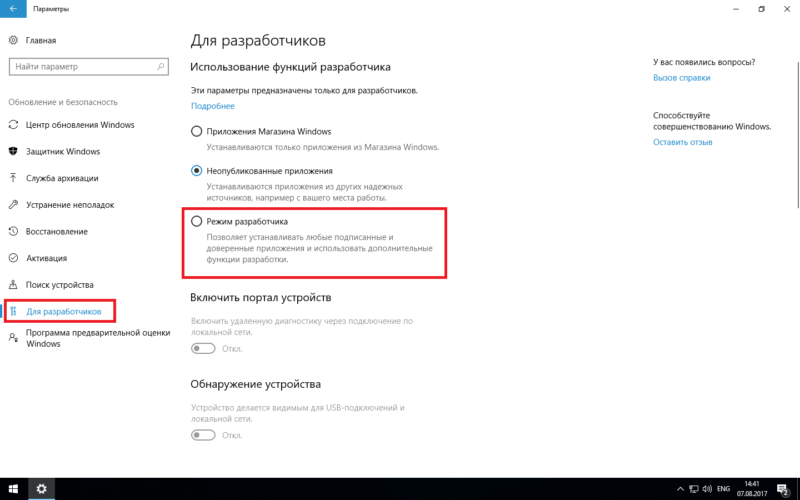
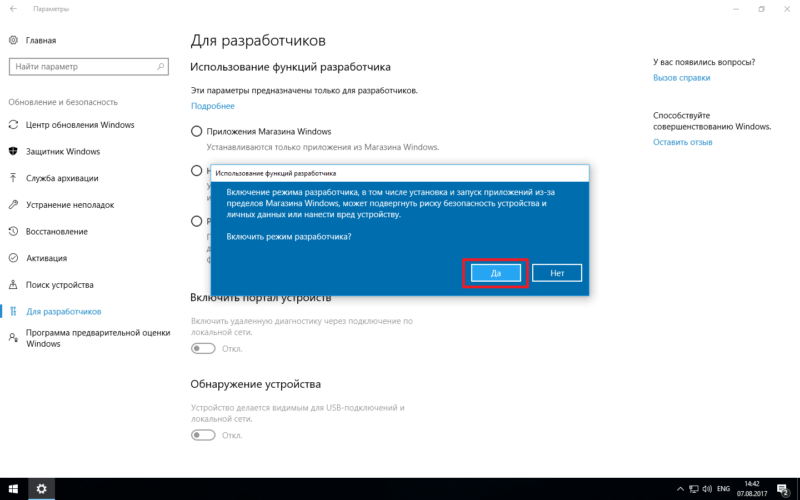
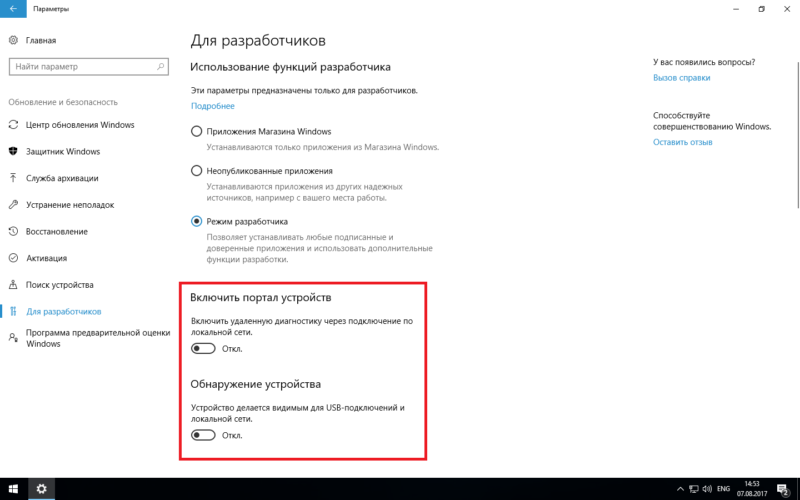


Ого..
Я такого еще не видывал?..
Тарас ,ночью спать ))))
Хотя пральна..На той стороне Земли скоро утро , вот по утряни и новость к завтраку))))
??
Сам в шоке ? читаю новости и бац чудо такое
Тут кому то не спится и активно нас минусует..
Я твой минус зачистил)))
Тарас не спит ? Или его фанат мстит и мстя его мне спатьки не дает?
Ща , погодь , это демоны и духи флудистов на этом сайте их изгнали от сюда но они не попали в свой мир и мечутся в реестре Windows Mobile 10 ? а может вкусили яблока и познали грех )))))
Насчет греха- есть подозрения..особенно если замешан огрызок?
Огрызок он такой , смотри но не трогай
Трогай но не пробуй
Пробуй но не жуй
Жуй но не глотай
?
Сейчас охрана нас забанит?...
Всё молчу ,
?...?
Да, как ни странно, но и эта инструкция может кому-то сгодиться. Всегда найдутся непросвещённые пользователи.
Точно. А кто то ждал эту инструкцию и вот теперь.....?
Мне вот что интересно: включаются ли какие-нибудь службы при включении режима разработчика? Мне кажется после включения у меня немного упала производительность. Когда запущена VS, то там всё понятно - работают службы для осуществления отладки и другие. А вот если комп только загрузился?
Если вы не знаете, как включить режим разработчика, то лучше вам и дальше не знать ?
Ого, как бомбануло-то ? ну если у вас с чувством юмора туго или настроение плохое, то я тут не при чем. Поправляйтесь!
Да настроение у меня отличное?.
Не../ер людям указывать.
Если не хотеться объяснять , то иногда лучше промолчать?
Ты слюньки подотри....не разбрызгивай сильно?..
А как запустить эмулятор windows mobile 10 на компе?